Logic Pro – Benutzerhandbuch für iPad
- Neue Funktionen in Logic Pro 1.1
-
- Was ist Logic Pro?
- Arbeitsbereiche
- Arbeiten mit Funktionstasten
- Arbeiten mit numerischen Werten
-
- Spuren – Einführung
- Erstellen von Spuren
- Erstellen von Spuren per Drag & Drop
- Auswählen des Standardregionstyps für eine Software-Instrument-Spur
- Auswählen von Spuren
- Duplizieren von Spuren
- Spuren neu anordnen
- Umbenennen von Spuren
- Ändern von Spursymbolen
- Ändern der Farbe von Spuren
- Verwenden des Stimmgeräts in einer Audiospur
- Anzeigen der Ausgabespur im Bereich „Spuren“
- Löschen von Spuren
- Bearbeiten von Spurparametern
- Abschließen eines Logic Pro-Abonnements
- Hilfe und Unterstützung
-
- Spieloberflächen – Einführung
- Verwenden von Steuerelementen auf der Seite mit Spieloberflächen
- Verwenden der Spieloberfläche „Keyboard“
- Verwenden der Spieloberfläche „Drum-Pads“
- Verwenden der Spieloberfläche „Griffbrett“
- Verwenden der Spieloberfläche „Akkord-Strips“
- Verwenden der Spieloberfläche „Gitarren-Strips“
-
- Aufnehmen – Einführung
-
- Vorbereitungen vor dem Aufnehmen von Software-Instrumenten
- Aufnehmen von Software-Instrumenten
- Aufnehmen zusätzlicher Takes für Software-Instruments
- Aufnehmen mehrerer Software-Instrument-Spuren
- Mehrere MIDI-Geräte in mehreren Spuren aufnehmen
- Gleichzeitiges Aufnehmen von Software-Instrumenten und Audiomaterial
- Zusammenführen von Software-Instrument-Aufnahmen
- Punktuelles Löschen von Software-Instrument-Aufnahmen
- Ersetzen von Software-Instrument-Aufnahmen
- Behalten der letzten MIDI-Performance
- Verwenden des Metronoms
- Verwenden der Einzählfunktion
-
- Arrangieren – Einführung
-
- Regionen – Einführung
- Auswählen von Regionen
- Ausschneiden, Kopieren und Einsetzen von Regionen
- Bewegen von Regionen
- Entfernen von Lücken zwischen Regionen
- Verzögern der Wiedergabe einer Region
- Trimmen von Regionen
- Loopen von Regionen
- Wiederholen von Regionen
- Stummschalten von Regionen
- Teilen und verbinden von Regionen
- Dehnen von Regionen
- MIDI-Region nach Tonhöhe auftrennen
- An gleicher Stelle bouncen von Regionen
- Ändern des Pegels von Audioregionen
- Erstellen von Regionen im Bereich „Spuren“
- Konvertieren einer MIDI-Region in eine Drummer-Region oder Pattern-Region
- Umbenennen von Region
- Ändern der Farbe von Regionen
- Regionen löschen
- Erstellen von Fades auf Audioregionen
- Zugreifen auf Funktionen zum Mischen mit dem Fader
-
- Live Loops – Einführung
- Starten und Stoppen on Live Loops-Zellen
- Arbeiten mit Live Loops-Zellen
- Ändern der Loop-Einstellungen für Zellen
- Interaktion zwischen dem Live Loops-Raster und dem Bereich „Spuren“
- Bearbeiten von Zellen
- Bearbeiten von Szenen
- Arbeiten mit dem Zelleneditor
- Bouncen von Zellen
- Aufnahme einer Live Loops-Performance
-
- Einführung
-
-
- Pianorolleneditor – Übersicht
- Auswählen von Noten
- Hinzufügen von Noten
- Noten löschen
- Stummschalten von Noten
- Trimmen von Noten
- Noten bewegen
- Noten kopieren
- Überlappungen kürzen
- Erzwingen von Legato
- Sperren der Notenposition
- Transponieren von Noten
- Ändern der Velocity von Noten
- Ändern der Release-Velocity
- Ändern des MIDI-Kanals
- Festlegen von Artikulations-IDs
- Quantisieren von Zeitpositionen
- Quantisieren der Tonhöhe
- Bearbeiten von Live Loops im Zelleneditor
-
- Step Sequencer – Einführung
- Verwenden des Step Sequencers mit Drum Machine Designer
- Erstellen von Step Sequencer-Patterns-Live-Aufnahmen
- Step-Aufnahme von Step Sequencer-Patterns
- Laden und sichern von Patterns
- Modifizieren der Pattern-Wiedergabe
- Schritte bearbeiten
- Zeilen bearbeiten
- Bearbeiten von Pattern-, Zeilen- und Schritteinstellungen für den Step Sequencer im Informationsfenster
- Step Sequencer anpassen
-
- Mischen – Einführung
-
- Channel-Strip-Typen
- Channel-Strip-Steuerelemente
- Spitzenpegelanzeige und Signalübersteuerung
- Einstellen der Channel-Strip-Lautstärke
- Festlegen des Eingang-Formats für Channel-Strips
- Ausgang für einen Channel-Strip festlegen
- Festlegen der Pan-Position für Channel-Strips
- Channel-Strips stumm- oder soloschalten
- Arbeiten mit Plug-ins im Mixer
-
- Effekt-Plug-ins – Übersicht
-
- Instrument-Plug-ins – Übersicht
-
- ES2 – Übersicht
- Benutzeroberfläche – Übersicht
-
- Modulation – Übersicht
-
- Vector-Hüllkurve – Übersicht
- Verwenden der Vector-Hüllkurvenpunkte
- Solo- und Sustain-Punkte der Vector-Hüllkurve verwenden
- Festlegen von Zeiten für die Vector-Hüllkurve
- Steuerungen des Vector-Hüllkurven-XY-Pads
- Menü „Vector Envelope Actions“
- Loop-Steuerungen der Vector-Hüllkurve
- Verhalten der Release-Phase der Vector-Hüllkurve
- Kurvenformen für die Übergangspunkte der Vector-Hüllkurve
- Verwenden der Zeitskalierung für die Vector-Hüllkurve
- Verwenden des Mod Pads
- Referenz der Modulationsquellen
- Referenz der „Via“-Modulationsquellen
-
- Sample Alchemy – Übersicht
- Benutzeroberfläche – Übersicht
- Quellenmaterial hinzufügen
- Preset sichern
- Bearbeitungsmodus
- Wiedergabemodi
- Source-Übersicht
- Synthesemodi (Synthesis modes)
- Granular-Steuerungen
- Additiveffekte
- Additiveffekt-Steuerungen
- Spektraleffekt
- Spektraleffekt-Steuerungen
- Modul „Filter“
- Lowpass- und Highpass-Filter
- Filter „Comb PM“
- Filter „Downsampler“
- Filter „FM“
- Hüllkurvengeneratoren
- Mod Matrix
- Modulationsrouting
- Modus „Motion“
- Modus „Trim“
- Menü „More“
- Sampler
- Copyright
Phaser-Effekt in Logic Pro for iPad
Der Phaser-Effekt kombiniert das Originalsignal mit einer Kopie, die in Abhängigkeit von der Frequenz leicht phasenverschoben zum Original ist. Das bedeutet, dass die Amplituden der beiden Signale ihr Maximum zu leicht unterschiedlichen Zeiten erreichen. Die Zeitunterschiede zwischen den Signalen werden durch zwei unabhängige LFOs moduliert. Zusätzlich enthält Phaser einen Filterschaltkreis sowie einen integrierten Hüllkurvenfolger, der Lautstärkeveränderungen des Eingangssignals verfolgt und daraus ein dynamisches Steuersignal erzeugt. Dieses Steuerungssignal verändert den Sweep-Bereich.
Das Klangbild beruht auf Kerben im Frequenzgang, die durch das Frequenzspektrum wandern. Der Phaser wird oft als Gitarreneffekt genutzt, eignet sich aber für eine Vielzahl unterschiedlicher Signale.
Um „Phaser“ zu deinem Projekt hinzuzufügen, wähle „Modulation“ > „Phaser“ in einem Channel-Strip-Plug-in-Menü „Audio Effect“ oder im Plug-ins-Bereich aus. Weitere Informationen findest du unter Einführung in Plug-ins. Weitere Informationen findest du außerdem unter Hinzufügen, Ersetzen, Neuanordnen und Entfernen von Plug-ins im Bereich „Plug-ins und Arbeiten mit Plug-ins im Mixer.
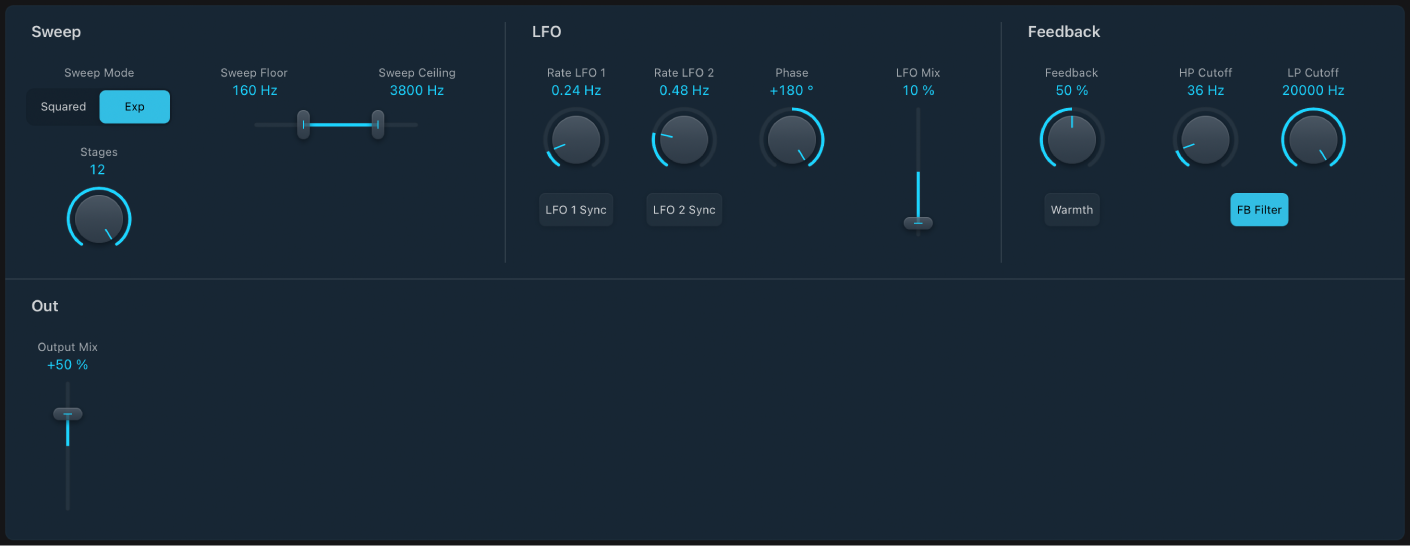
Phaser-Parameter
Tasten „Sweep Mode“: Wählt einen Modus, der die Wirkung des Eingangssignals auf dem Frequenzbereich bestimmt. Bestimmt den Frequenzbereich über die Parameter „Ceiling“ und „Floor“.
Drehregler und Feld „Stages“: Hier kannst du einen Phaser-Algorithmus (gerade Zahlen) oder Kammfilter (ungerade Zahlen) auswählen.
Mit den Einstellungen „4“, „6“, „8“, „10“ und „12“ kannst du zwischen fünf unterschiedlichen Phaser-Algorithmen umschalten. Alle sind auf der Basis von Analogschaltkreisen modelliert und jeder ist für eine spezifische Art der Anwendung ausgelegt.
Die Einstellungen mit den ungeraden Zahlen (5, 7, 9 und 11) erzeugen keine Phasing-Effekte im eigentlichen Sinne. Die auf diese Weise erzeugten subtilen Comb-Filtereffekte können jedoch sehr reizvoll klingen.
Schieberegler und Felder „Sweep Floor/Ceiling“: Bestimmen den Frequenzbereich, der durch die LFO-Modulation beeinflusst wird.
 Drehregler und Felder „Rate LFO 1/2“: Bestimmen die Geschwindigkeit der einzelnen LFOs.
Drehregler und Felder „Rate LFO 1/2“: Bestimmen die Geschwindigkeit der einzelnen LFOs.Tasten „LFO 1/2 Sync“: Synchronisieren das Modulationstempo der einzelnen LFOs mit dem Tempo des Projekts. Mit den Drehreglern „Rate 1“ und „Rate 2“ kannst du Notenwerte auswählen.
Drehregler und Feld „Phase“: Legen die Phasenbeziehung zwischen den Modulationen der einzelnen Kanäle fest. Ist nur bei Stereo-Instanzen verfügbar. Bei der Einstellung „0“ werden die Modulationswerte für beide Kanäle gleichzeitig erreicht. Bei 180° oder –180° wird der größtmögliche Abstand zwischen den Modulationsphasen der Kanäle erreicht.
Schieberegler und Felder „LFO Mix“: Bestimmen das Verhältnis zwischen den beiden LFOs.
 Drehregler und Feld „Feedback“: Legen den Anteil des Effektsignals fest, der zurück auf den Eingang geführt wird.
Drehregler und Feld „Feedback“: Legen den Anteil des Effektsignals fest, der zurück auf den Eingang geführt wird.Taste „Warmth“: Aktiviert oder deaktiviert einen Verzerrungsschaltkreis, der sich für „warme“ Übersteuerungseffekte eignet.
Drehregler und Felder „HP/LP Cutoff“: Stellen die Cutoff-Frequenz des Lowpass- (LP) und Highpass-Filters (HP) ein.
Taste „FB Filter“: Aktiviert oder deaktiviert den Filterbereich.
Schieberegler und Feld „Output Mix“: Bestimmen das Verhältnis zwischen Original- und effektbearbeitetem Signal. Negative Werte erzeugen eine phaseninvertierte Mischung von Effekt- und Originalsignal.